Excel에서 곱셈하는 방법을 알아보세요: 단계별 가이드
Excel에서 곱하는 방법 Excel은 복잡한 계산과 연산을 쉽게 수행할 수 있는 강력한 도구입니다. 알아야 할 기본 기능 중 하나는 Excel에서 곱셈하는 방법입니다. 곱셈은 숫자 데이터로 작업할 때 필수적인 작업이며, Excel에서 곱셈 공식을 사용하는 방법을 이해 …
기사 읽기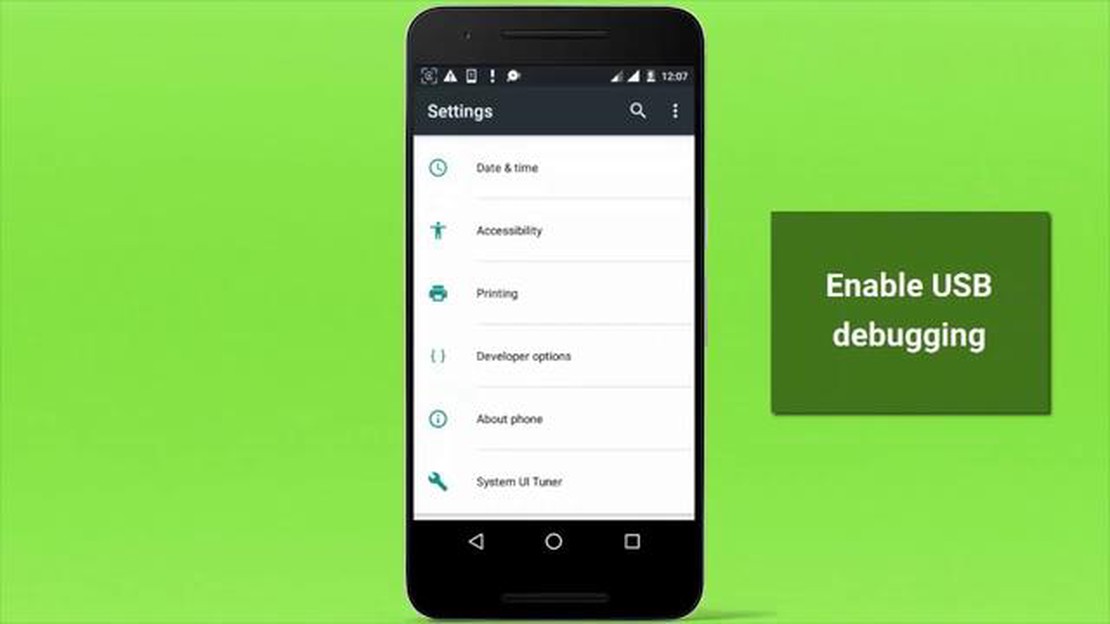
안드로이드 기기에 앱을 설치하는 것은 구글 플레이 스토어뿐만 아니라 안드로이드 디버그 브리지(adb)를 통해서도 할 수 있습니다. Adb는 컴퓨터를 통해 Android 기기와 상호 작용할 수 있는 명령줄 도구입니다. adb를 사용하여 장치에 apk 파일을 설치하려면 약간의 기술적 이해와 기본적인 명령줄 기술이 필요합니다.
adb를 사용하여 apk 파일을 설치하는 프로세스는 개발자 용 Android 장치를 설정하는 것으로 시작됩니다. 디바이스 설정에서 ‘휴대폰 정보’ 또는 ‘태블릿 정보’ 섹션으로 이동하여 ‘빌드 번호’ 또는 ‘Android 버전’ 항목을 몇 번 탭하여 개발자 모드를 잠금 해제합니다. 그런 다음 설정으로 돌아가서 “고급 기능”, “개발자” 또는 “개발자 용” 섹션을 찾습니다. USB 디버깅 활성화를 켭니다.
개발자 모드 및 USB 디버깅을 활성화한 후 USB 케이블을 사용하여 Android 장치를 컴퓨터에 연결합니다. 컴퓨터에 Android SDK를 다운로드하여 설치하여 광고 도구에 액세스합니다. SDK를 설치한 후 명령 프롬프트를 실행하고 adb가 설치된 디렉토리(일반적으로 “플랫폼 도구” 폴더의 경로)로 이동합니다.
ADB (Android 디버그 브리지)는 컴퓨터에 연결된 Android 장치와 통신 할 수있는 명령 줄 도구입니다. ADB 사용과 관련된 기본 기술 중 하나는 명령 줄을 사용하여 Android 장치에 APK 파일 (Android 패키지)을 설치하는 것입니다.
다음은 ADB를 사용하여 Android에 APK를 설치하는 방법에 대한 단계별 지침입니다:
이제 명령줄을 사용하여 ADB로 Android에 APK를 설치하는 방법을 알았습니다. 이 방법은 개발자와 구글 플레이 스토어 외부에서 앱을 설치하려는 사용자에게 특히 유용합니다.
adb를 사용하여 apk를 설치하려면 몇 가지 예비 단계를 따라야 합니다. 이 섹션에서는 adb를 사용하여 기기에 apk를 설치하기 위한 준비 과정을 다룹니다.
첫 번째 단계는 컴퓨터에 안드로이드 SDK(소프트웨어 개발 키트)를 설치하는 것입니다. 안드로이드 SDK는 안드로이드 플랫폼용 애플리케이션을 개발하기 위한 도구와 라이브러리 세트를 제공합니다. 안드로이드 SDK는 공식 안드로이드 개발자 웹사이트에서 다운로드할 수 있습니다.
Android SDK를 설치한 후 Android SDK 폴더의 경로가 시스템의 PATH 환경 변수에 추가되었는지 확인하세요. 이렇게 하면 adb 실행 파일의 전체 경로를 지정하지 않고도 명령줄에서 adb를 실행할 수 있습니다. 2. 개발자 모드 활성화 2.
adb를 사용하여 apk를 설치하려면 Android 기기에서 개발자 모드를 활성화해야 합니다. 개발자 모드를 활성화하려면 아래 단계를 따르세요:
1. Android 기기에서 설정을 엽니다.
2. 아래로 스크롤하여 '휴대폰 정보' 또는 '태블릿 정보' 섹션을 탭합니다.
3. "휴대폰 정보" 섹션에서 "빌드 번호"를 찾아 개발자라는 알림이 표시될 때까지 몇 번(보통 7번) 탭합니다.
4. 그런 다음 설정으로 돌아가면 "개발"이라는 새 섹션이 표시됩니다.
5. "개발" 섹션에서 "USB 디버깅"을 찾아서 켭니다.
USB 케이블을 사용하여 Android 기기를 컴퓨터에 연결합니다. 컴퓨터가 장치를 인식하고 적절한 드라이버를 설치했는지 확인하세요.
드라이버가 제대로 설치되었는지 확인하려면 컴퓨터에서 명령 프롬프트 또는 터미널을 열고 다음 명령을 입력합니다:
adb devices
디바이스가 제대로 연결되면 연결된 Android 디바이스 목록이 표시됩니다.
위의 단계를 수행하면 Android 기기에 adb를 사용하여 APK를 설치할 준비가 된 것입니다.
함께 읽기: 2023년 업데이트된 Discord 배경 소음 제거 방법
adb를 사용하여 apk 파일 설치를 시작하려면 먼저 디바이스를 컴퓨터에 연결해야 합니다. 이렇게 하려면 지침을 따르세요:
이 모든 단계를 완료하면 Android에서 adb를 사용하여 apk 파일을 설치하는 다음 단계로 진행할 수 있습니다.
필요한 모든 것을 준비하고 Android 기기를 컴퓨터에 연결했으면 adb를 사용하여 apk 설치를 진행할 수 있습니다.
함께 읽기: Xbox 시리즈 S 오류 코드 0x80070102를 해결하는 방법2. 다음 명령을 입력합니다:
adb 설치 경로_to_apk.apk.
여기서 경로_to_apk.apk는 장치에 설치하려는 apk 파일의 경로입니다. 파일 경로가 올바른지 확인하세요.
이제 장치에서 설치된 앱을 실행하고 사용을 시작할 수 있습니다.
APK 파일은 Android 애플리케이션용 설치 패키지 파일입니다. Android 디바이스에 APK를 설치하려면 ADB(Android 디버그 브리지) 명령을 사용하면 됩니다. 장치를 컴퓨터에 연결하고 명령 프롬프트를 연 다음 adb install path_to_file.apk 명령을 실행합니다.
USB 케이블을 사용하여 Android 기기를 컴퓨터에 연결해야 합니다. 장치에 개발자 모드가 활성화되어 있고 USB 디버깅이 활성화되어 있는지 확인하세요. 장치를 컴퓨터에 연결하고 명령 프롬프트를 열어 adb devices 명령을 실행합니다. 장치가 올바르게 연결되면 장치가 나열됩니다.
컴퓨터에서 명령줄을 열려면 Windows + R을 누르고 cmd를 입력한 후 Enter 키를 눌러야 합니다. 그러면 Android 기기에 APK를 설치하기 위해 ADB 명령을 입력하고 실행할 수 있는 명령 프롬프트가 열립니다.
ADB 명령을 사용하여 Android 기기에 APK를 설치하려면 명령 프롬프트를 열고 기기를 컴퓨터에 연결한 후 adb install path_to_file.apk 명령을 실행해야 합니다. 여기서 path_to_file.apk는 컴퓨터에 있는 APK 설치 패키지 파일의 경로입니다. 명령을 실행하면 기기에 APK가 설치됩니다.
예, ADB를 사용하지 않고도 Android 기기에 APK를 설치할 수 있습니다. 이렇게 하려면 기기에서 파일 관리자를 열고 APK 파일을 찾아 실행하세요. 기기 설정에서 알 수 없는 출처의 설치를 허용해야 할 수도 있습니다.
ADB(안드로이드 디버그 브리지)는 안드로이드 기기에서 애플리케이션을 디버깅하고 테스트하기 위한 도구입니다. 이 도구를 사용하면 컴퓨터의 명령줄에서 장치에 APK 파일을 설치할 수 있습니다.
Excel에서 곱하는 방법 Excel은 복잡한 계산과 연산을 쉽게 수행할 수 있는 강력한 도구입니다. 알아야 할 기본 기능 중 하나는 Excel에서 곱셈하는 방법입니다. 곱셈은 숫자 데이터로 작업할 때 필수적인 작업이며, Excel에서 곱셈 공식을 사용하는 방법을 이해 …
기사 읽기안드로이드/아이오에스용 일반 지식을 위한 최고의 앱 10가지 일반적인 학식은 인간의 최고의 지적 성취 중 하나입니다. 세상에는 방대한 양의 정보가 있지만 끊임없이 배우고 시야를 넓힐 시간과 동기를 찾는 것이 항상 쉬운 것은 아닙니다. …
기사 읽기조요쉐어 울트라픽스: 모든 아이폰 문제에 대한 궁극적인 해결책 iPhone에 문제가 생기면 어떻게 해야 하나요? 서비스 센터에 가거나 인터넷에서 직접 해결책을 찾으시나요? 다음 iOS 업데이트를 통해 Wi-Fi …
기사 읽기5 무료 3D 룸 플래너 온라인 집을 새롭게 꾸미거나 처음부터 새로운 인테리어 디자인을 계획하고 계신가요? 더 이상 고민하지 마세요! 쉽게 공간을 디자인하는 데 도움이 되는 최고의 무료 3D 룸 플래너 온라인 도구 5가지를 모았습니다. 목차 최고의 무료 3D …
기사 읽기Discord에서 누군가를 차단/차단 해제하는 방법 | 데스크톱 및 모바일 앱 Discord는 친구, 동료, 커뮤니티와 채팅, 음성 통화, 영상 통화를 할 수 있는 인기 있는 커뮤니케이션 플랫폼입니다. 다른 사람들과 소통할 수 있는 훌륭한 도구이지만, …
기사 읽기Atlas가 오늘 xbox와 크로스 플레이에서 출시될 준비를 하고 있습니다. Microsoft는 오늘 Xbox 플랫폼에서 Atlas의 출시와 크로스 플레이 기능을 발표하게 되어 기쁘게 생각합니다. Xbox에서 Atlas …
기사 읽기